一文学会通过centOS搭建openVPN
- 时间 :2023-12-21
- 作者 :佰马科技
- 浏览数 :3705
1: 环境
服务器系统:CentOS Linux release 7.9.2009 (Core)
服务器配置:不重要
服务器IP:
Openvpn服务器:
外网:124.70.49.106
内网:192.168.0.155
内网测试服务器:192.168.0.21
openvpn客户端服务器网段:172.16.16.0/24
OpenVpn版本:2.5.6
easy-rsa版本:3.0.8
安装包存放的路径:/tmp/install/
程序安装目录:/data/openvpn
备注:
root# 代表在root用户下执行的命令
$ 代表是在普通用户下执行的命令
# 单个#号代表注释
2:安装步骤
2.1 准备工作
(以下所有操作均在Openvpn服务器操作)
# 关闭防火墙
root# systemctl stop firewalld
root# systemctl disable firewalld
# 关闭selinux
root# sed -i 's/enforcing/disabled/' /etc/selinux/config
root# setenforce 0
# 安装依赖
root# yum install -y vim wget lrzsz gcc-c++ openssl openssl-devel net-tools lzo lzo-devel pam pam-devel
# 下载安装包
root# mkdir /tmp/install
root# cd /tmp/install
root# wget https://swupdate.openvpn.org/community/releases/openvpn-2.5.6.tar.gz
root# wget https://github.com/OpenVPN/easy-rsa/releases/download/v3.0.8/EasyRSA-3.0.8.tgz
2.2 安装OpenVpn和EasyRSA
#1)安装OpenVpn
root# cd /tmp/install
#创建目录
root# mkdir /data
#解压缩
root# tar -zxvf openvpn-2.5.6.tar.gz
root# cd openvpn-2.5.6
#--prefix= 后面路径是安装openvpn到那个文件路径下
root# ./configure --prefix=/data/openvpn/
#编译
root# make && make install
#添加openvpn的环境变量
root# echo -e "PATH=\$PATH:/data/openvpn/sbin" >/etc/profile.d/openvpn256.sh
#加载环境变量
root# source /etc/profile
#执行下面的命令看看是否成功,出现以下内容表示成功
root# openvpn --version
OpenVPN 2.5.6 x86_64-pc-linux-gnu [SSL (OpenSSL)] [LZO] [LZ4] [EPOLL] [MH/PKTINFO] [AEAD] built on May 5 2022
#2)安装EasyRSA
root# cd /tmp/install
root# tar -zxvf EasyRSA-3.0.8.tgz
root# mv EasyRSA-3.0.8 /data/EasyRSA
2.3 服务端配置
2.3.1 准备CA签发机构环境
#拷贝EasyRSA
root# cp -r /data/EasyRSA /data/openvpn/easy-rsa-server
root# cd /data/openvpn/easy-rsa-server
#准备签发证书的默认变量文件
root# egrep -v "^$|^#" vars.example >vars
#编辑vars文件,在最后一行增加以下内容
root# vim vars
#添加参数,设置CA证书有效期为100年(日期可以你自己决定设置多长)
set_var EASYRSA_CA_EXPIRE 36500
#添加参数,设置服务器证书为10年
set_var EASYRSA_CERT_EXPIRE 3650
2.3.2 创建CA机构与服务器证书
#1)创建CA机构
root# cd /data/openvpn/easy-rsa-server
#初始化,执行此命令会生成pki目录
root# ./easyrsa init-pki
#创建CA机构,nopass代表不需要密码的意思
root# ./easyrsa build-ca nopass
#这里是CA机构的名称,我这边使用的是CATEST,这个名字可以用默认的也可以你自己输入
Common Name (eg: your user, host, or server name) [Easy-RSA CA]: CATEST
#执行创建ca机构成功的话,会出现下面的这个ca.crt文件
Your new CA certificate file for publishing is at:
/data/openvpn/easy-rsa-server/pki/ca.crt
#CA证书文件
root# ls -l /data/openvpn/easy-rsa-server/pki/ca.crt
-rw------- 1 root root 1151 May 5 09:56 /data/openvpn/easy-rsa-server/pki/ca.crt
#CA秘钥文件
root# ls -l /data/openvpn/easy-rsa-server/pki/private/ca.key
-rw------- 1 root root 1679 May 5 09:56 /data/openvpn/easy-rsa-server/pki/private/ca.key
#2)创建服务端证书
root# cd /data/openvpn/easy-rsa-server
#创建服务端证书申请文件,openvpnserver为了区别参数标识,我这里设置为openvpnserver,如果你自己安装的话可以使用默认的server 这个名称
root# ./easyrsa gen-req openvpnserver nopass
#默认回车就行
Common Name (eg: your user, host, or server name) [openvpnserver]:
Keypair and certificate request completed. Your files are:
#请求文件
req: /data/openvpn/easy-rsa-server/pki/reqs/openvpnserver.req
#私钥文件
key: /data/openvpn/easy-rsa-server/pki/private/openvpnserver.key
#3)签发服务端证书
root# cd /data/openvpn/easy-rsa-server
#这里的server是代表服务端意思,openvpnserver这个是上面我们创建的服务端证书的名称
root# ./easyrsa sign server openvpnserver
#输入yes
Type the word 'yes' to continue, or any other input to abort.
Confirm request details: yes
#服务端的证书文件
Certificate created at: /data/openvpn/easy-rsa-server/pki/issued/openvpnserver.crt
#4)创建交互秘钥
root# cd /data/openvpn/easy-rsa-server
root# ./easyrsa gen-dh
DH parameters of size 2048 created at /data/openvpn/easy-rsa-server/pki/dh.pem
#5) 启用安全增强配置
root# cd /data/openvpn/easy-rsa-server
root# openvpn --genkey tls-auth ta.key
2.3.3 OpenVPN服务端配置
#创建openvpn用户
root# groupadd openvpn
root# useradd -M -s /sbin/nologin -g openvpn openvpn
# 创建证书存放目录
root# mkdir /data/openvpn/certificate
# 创建日志存放目录
root# mkdir /data/openvpn/logs
root# chown openvpn. /data/openvpn/logs
# 将服务端证书秘钥和交互秘钥复制到certificate目录
root# cp /data/openvpn/easy-rsa-server/pki/ca.crt /data/openvpn/certificate/
root# cp /data/openvpn/easy-rsa-server/pki/issued/openvpnserver.crt /data/openvpn/certificate/
root# cp /data/openvpn/easy-rsa-server/pki/private/openvpnserver.key /data/openvpn/certificate/
root# cp /data/openvpn/easy-rsa-server/pki/dh.pem /data/openvpn/certificate/
root# cp /data/openvpn/easy-rsa-server/ta.key /data/openvpn/certificate/
#添加配置文件
root# cd /data/openvpn/
root# vim /data/openvpn/server.conf
#__server.conf—stat___
#端口
port 1194
#协议
proto tcp
dev tun
#ca证书文件
ca /data/openvpn/certificate/ca.crt
#服务端证书文件
cert /data/openvpn/certificate/openvpnserver.crt
#服务端私钥文件
key /data/openvpn/certificate/openvpnserver.key
#交换秘钥文件
dh /data/openvpn/certificate/dh.pem
#安全增强文件,0是服务端,1是客户端
tls-auth /data/openvpn/certificate/ta.key 0
#分配客户端IP的网段,不能和服务器一个网段,不能冲突
server 10.8.0.0 255.255.255.0
#运行通讯的内网路由,可以多条
push "route 192.168.0.0 255.255.255.0"
#会话检测,每十秒测试一下,超过120秒没回应就认为对方down
keepalive 10 120
#加密算法
cipher AES-256-CBC
#压缩算法
compress lz4-v2
#推送客户端使用lz4-v2算法
push "compress lz4-v2"
#最大客户端数
max-clients 100
#运行openvpn的用户和用户组
user openvpn
group openvpn
#权限检测
persist-tun
persist-key
#状态日志
status /data/openvpn/logs/openvpn-status.log
log-append /data/openvpn/logs/openvpn.log
#日志级别
verb 3
mute 20
#__server.conf—end___
#内核转发规则
root# echo "net.ipv4.ip_forward=1" >>/etc/sysctl.conf
root# sysctl -p
#iptablesNAT规则
#这里的ip就是server.conf 中的server 10.8.0.0 255.255.255.0 ;添加转发规则到开机启动项
root# echo 'iptables -t nat -A POSTROUTING -s 10.8.0.0/24 -j MASQUERADE' >> /etc/rc.d/rc.local
root# chmod +x /etc/rc.d/rc.local
root# /etc/rc.d/rc.local
2.3.4 启动OpenVPN
# 创建启动文件
root# vim /etc/systemd/system/openvpn.service(以下内容直接复制粘贴即可)
[Unit]
Description=OpenVPN Server
After=network.target
After=syslog.target
[Install]
WantedBy=multi-user.target
[Service]
ExecStart=/data/openvpn/sbin/openvpn --config /data/openvpn/server.conf
#加载系统服务
root# systemctl daemon-reload
#开机启动
root# systemctl enable openvpn.service
#启动服务
root# systemctl start openvpn.service
#查看服务运行状态
root# systemctl status openvpn.service
2.4 客户端文件配置
2.4.1 准备客户端证书
#1)创建客户端申请证书
root# cp -r /data/EasyRSA /data/openvpn/easy-rsa-client
root# cd /data/openvpn/easy-rsa-client
#初始化,执行此命令会生成pki目录
root# ./easyrsa init-pki
#创建客户端申请证书,我这里用的是名字全拼
root# ./easyrsa gen-req zhangsan nopass(后续创建新证书也必须回到/data/openvpn/easy-rsa-client的目录下创建)
#直接回车就行
Common Name (eg: your user, host, or server name) [zhangsan]:
req: /data/openvpn/easy-rsa-client/pki/reqs/zhangsan.req
key: /data/openvpn/easy-rsa-client/pki/private/zhangsan.key
#2)服务端签发证书
root# cd /data/openvpn/easy-rsa-server
#将客户端证书复制到CA工作目录
root# ./easyrsa import-req /data/openvpn/easy-rsa-client/pki/reqs/zhangsan.req zhangsan
#设置客户端证书有效期,我这里设置的是90天
root# sed -i "s/set_var EASYRSA_CERT_EXPIRE.*$/set_var EASYRSA_CERT_EXPIRE\t90/g" ./vars
#签发证书
root# ./easyrsa sign client zhangsan
#输入yes
Type the word 'yes' to continue, or any other input to abort.
Confirm request details:yes
#生成的证书
Certificate created at: /data/openvpn/easy-rsa-server/pki/issued/zhangsan.crt
2.4.2 准备客户端配置文件
#创建存放目录
root# mkdir /data/openvpn/client/
#创建张三证书存放的目录
root# mkdir /data/openvpn/client/zhangsan
#复制证书
root# find /data/openvpn/ \( -name "zhangsan.key" -o -name "zhangsan.crt" -o -name "ca.crt" -o -name "ta.key" \) -exec cp {} /data/openvpn/client/zhangsan \;
#配置客户端文件
root# vim /data/openvpn/client/zhangsan/client.ovpn
client
dev tun
proto tcp
remote 124.70.49.106 1194
resolv-retry infinite
nobind
ca ca.crt
cert zhangsan.crt
key zhangsan.key
remote-cert-tls server
tls-auth ta.key 1
cipher AES-256-CBC
verb 3
compress lz4-v2
2.5 测试
#将证书下载下来
root# cd /data/openvpn/client/
root# tar -zcvf zhangsan.tar.gz zhangsan
root# sz zhangsan.tar.gz
这里截图为自己电脑通scp把证书等文件下载到自己电脑
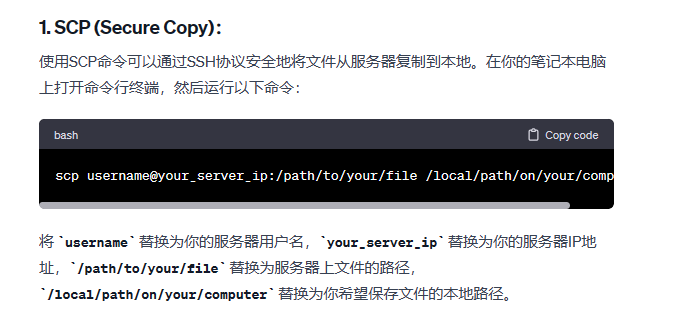
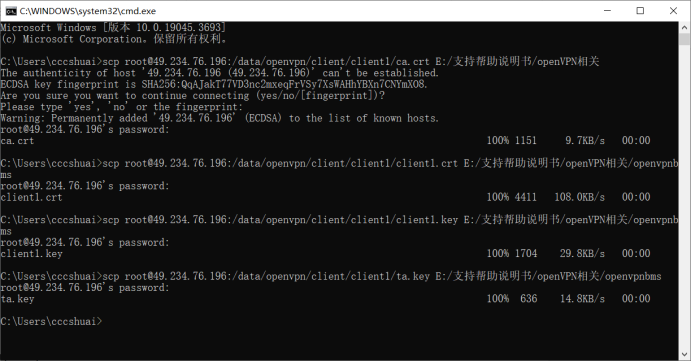
#win10 安装客户端(这里不演示了)
https://swupdate.openvpn.org/community/releases/openvpn-install-2.4.5-I601.exe
#将 zhangsan.tar.gz 复制到 openvpn的config目录,然后点击链接








